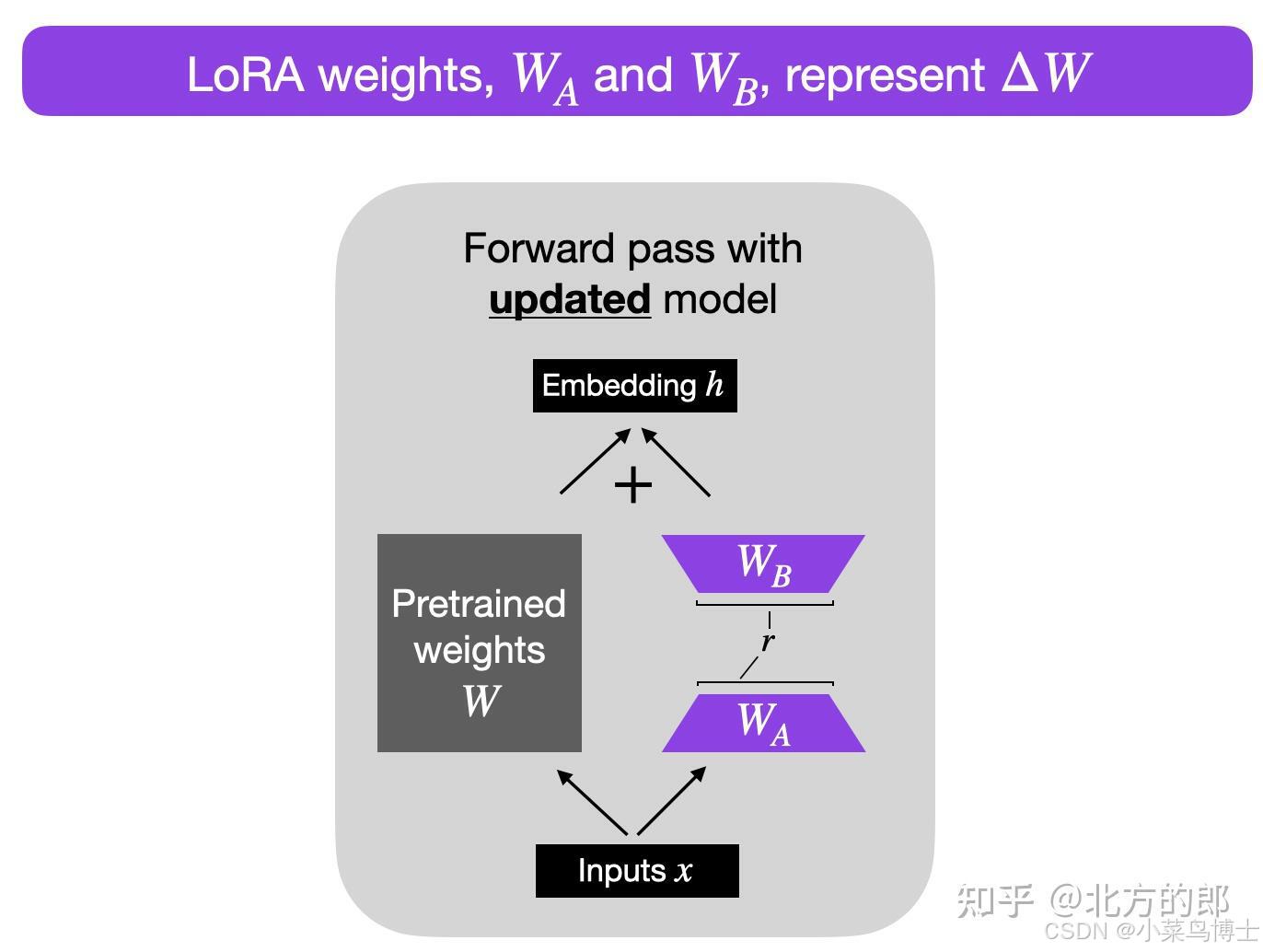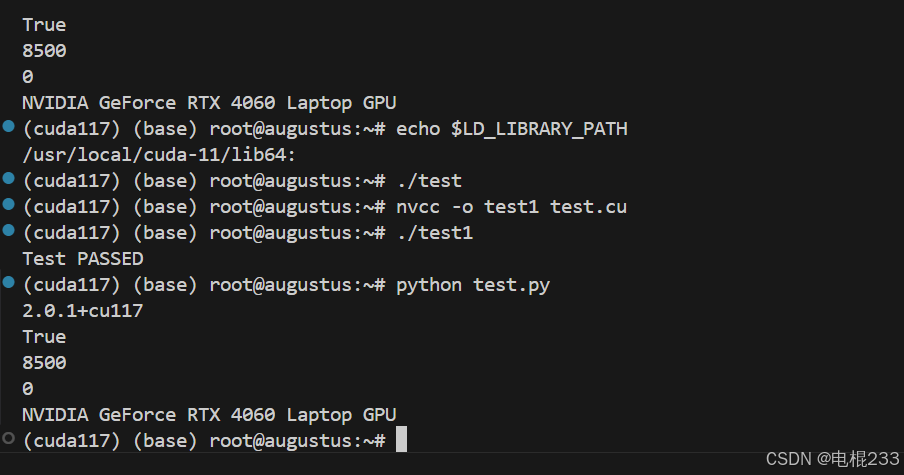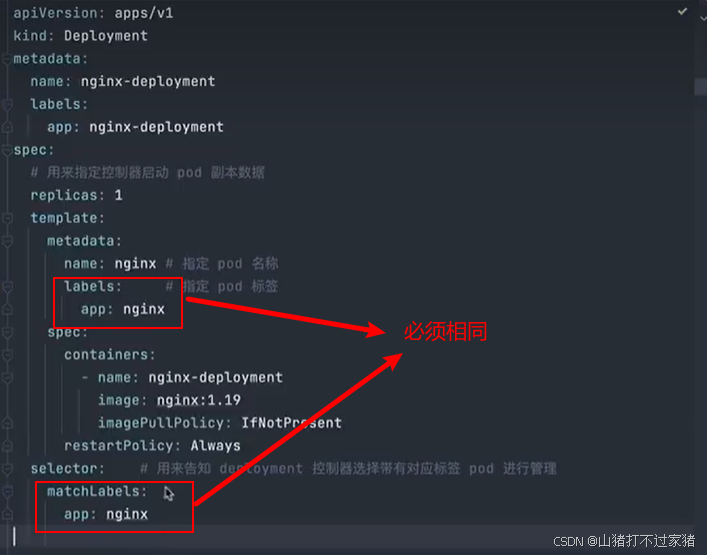在批处理统计中,我们可以等待一批数据都到齐后,统一处理。但是在实时处理统计中,我们是来一条就得处理一条,那么我们怎么统计最近一段时间内的数据呢?引入“窗口”。
所谓的“窗口”,一般就是划定的一段时间范围,也就是“时间窗”;对在这范围内的数据进行处理,就是所谓的窗口计算。所以窗口和时间往往是分不开的。接下来我们就深入了解一下Flink中的时间语义和窗口的应用。
一、窗口(Window)
1.1 窗口的概念
Flink是一种流式计算引擎,主要是来处理无界数据流的,数据源源不断、无穷无尽。想要更加方便高效地处理无界流,一种方式就是将无限数据切割成有限的“数据块”进行处理,这就是所谓的“窗口”(Window)。

注意:Flink中窗口并不是静态准备好的,而是动态创建——当有落在这个窗口区间范围的数据达到时,才创建对应的窗口。另外,这里我们认为到达窗口结束时间时,窗口就触发计算并关闭,事实上“触发计算”和“窗口关闭”两个行为也可以分开,这部分内容我们会在后面详述。
1.2 窗口的分类
我们在上一节举的例子,其实是最为简单的一种时间窗口。在Flink中,窗口的应用非常灵活,我们可以使用各种不同类型的窗口来实现需求。接下来我们就从不同的角度,对Flink中内置的窗口做一个分类说明。
1)按照驱动类型分

2)按照窗口分配数据的规则分类
根据分配数据的规则,窗口的具体实现可以分为4类:滚动窗口(Tumbling Window)、滑动窗口(Sliding Window)、会话窗口(Session Window),以及全局窗口(Global Window)。




1.3 窗口API概览
1)按键分区(Keyed)和非按键分区(Non-Keyed)
在定义窗口操作之前,首先需要确定,到底是基于按键分区(Keyed)的数据流KeyedStream来开窗,还是直接在没有按键分区的DataStream上开窗。也就是说,在调用窗口算子之前,是否有keyBy操作。
(1)按键分区窗口(Keyed Windows)
经过按键分区keyBy操作后,数据流会按照key被分为多条逻辑流(logical streams),这就是KeyedStream。基于KeyedStream进行窗口操作时,窗口计算会在多个并行子任务上同时执行。相同key的数据会被发送到同一个并行子任务,而窗口操作会基于每个key进行单独的处理。所以可以认为,每个key上都定义了一组窗口,各自独立地进行统计计算。
在代码实现上,我们需要先对DataStream调用.keyBy()进行按键分区,然后再调用.window()定义窗口。
stream.keyBy(...).window(...)(2)非按键分区(Non-Keyed Windows)
如果没有进行keyBy,那么原始的DataStream就不会分成多条逻辑流。这时窗口逻辑只能在一个任务(task)上执行,就相当于并行度变成了1。
在代码中,直接基于DataStream调用.windowAll()定义窗口。
stream.windowAll(...)注意:对于非按键分区的窗口操作,手动调大窗口算子的并行度也是无效的,windowAll本身就是一个非并行的操作。
2)代码中窗口API的调用
窗口操作主要有两个部分:窗口分配器(Window Assigners)和窗口函数(Window Functions)。
stream.keyBy(<key selector>).window(<window assigner>).aggregate(<window function>)其中.window()方法需要传入一个窗口分配器,它指明了窗口的类型;而后面的.aggregate()方法传入一个窗口函数作为参数,它用来定义窗口具体的处理逻辑。窗口分配器有各种形式,而窗口函数的调用方法也不只.aggregate()一种,我们接下来就详细展开讲解。
1.4 窗口分配器
定义窗口分配器(Window Assigners)是构建窗口算子的第一步,它的作用就是定义数据应该被“分配”到哪个窗口。所以可以说,窗口分配器其实就是在指定窗口的类型。
窗口分配器最通用的定义方式,就是调用.window()方法。这个方法需要传入一个WindowAssigner作为参数,返回WindowedStream。如果是非按键分区窗口,那么直接调用.windowAll()方法,同样传入一个WindowAssigner,返回的是AllWindowedStream。
窗口按照驱动类型可以分成时间窗口和计数窗口,而按照具体的分配规则,又有滚动窗口、滑动窗口、会话窗口、全局窗口四种。除去需要自定义的全局窗口外,其他常用的类型Flink中都给出了内置的分配器实现,我们可以方便地调用实现各种需求。
1.4.1 时间窗口
时间窗口是最常用的窗口类型,又可以细分为滚动、滑动和会话三种。
(1)滚动处理时间窗口
窗口分配器由类TumblingProcessingTimeWindows提供,需要调用它的静态方法.of()。
stream.keyBy(...).window(TumblingProcessingTimeWindows.of(Time.seconds(5))).aggregate(...)这里.of()方法需要传入一个Time类型的参数size,表示滚动窗口的大小,我们这里创建了一个长度为5秒的滚动窗口。
另外,.of()还有一个重载方法,可以传入两个Time类型的参数:size和offset。第一个参数当然还是窗口大小,第二个参数则表示窗口起始点的偏移量。
(2)滑动处理时间窗口
窗口分配器由类SlidingProcessingTimeWindows提供,同样需要调用它的静态方法.of()。
stream.keyBy(...).window(SlidingProcessingTimeWindows.of(Time.seconds(10),Time.seconds(5))).aggregate(...)这里.of()方法需要传入两个Time类型的参数:size和slide,前者表示滑动窗口的大小,后者表示滑动窗口的滑动步长。我们这里创建了一个长度为10秒、滑动步长为5秒的滑动窗口。
滑动窗口同样可以追加第三个参数,用于指定窗口起始点的偏移量,用法与滚动窗口完全一致。
(3)处理时间会话窗口
窗口分配器由类ProcessingTimeSessionWindows提供,需要调用它的静态方法.withGap()或者.withDynamicGap()。
stream.keyBy(...).window(ProcessingTimeSessionWindows.withGap(Time.seconds(10))).aggregate(...)这里.withGap()方法需要传入一个Time类型的参数size,表示会话的超时时间,也就是最小间隔session gap。我们这里创建了静态会话超时时间为10秒的会话窗口。
另外,还可以调用withDynamicGap()方法定义session gap的动态提取逻辑。
(4)滚动事件时间窗口
窗口分配器由类TumblingEventTimeWindows提供,用法与滚动处理事件窗口完全一致。
stream.keyBy(...).window(TumblingEventTimeWindows.of(Time.seconds(5))).aggregate(...)(5)滑动事件时间窗口
窗口分配器由类SlidingEventTimeWindows提供,用法与滑动处理事件窗口完全一致。
stream.keyBy(...).window(SlidingEventTimeWindows.of(Time.seconds(10),Time.seconds(5))).aggregate(...)(6)事件时间会话窗口
窗口分配器由类EventTimeSessionWindows提供,用法与处理事件会话窗口完全一致。
stream.keyBy(...).window(EventTimeSessionWindows.withGap(Time.seconds(10))).aggregate(...)1.4.2 计数窗口
计数窗口概念非常简单,本身底层是基于全局窗口(Global Window)实现的。Flink为我们提供了非常方便的接口:直接调用.countWindow()方法。根据分配规则的不同,又可以分为滚动计数窗口和滑动计数窗口两类,下面我们就来看它们的具体实现。
(1)滚动计数窗口
滚动计数窗口只需要传入一个长整型的参数size,表示窗口的大小。
stream.keyBy(...).countWindow(10)我们定义了一个长度为10的滚动计数窗口,当窗口中元素数量达到10的时候,就会触发计算执行并关闭窗口。
(2)滑动计数窗口
与滚动计数窗口类似,不过需要在.countWindow()调用时传入两个参数:size和slide,前者表示窗口大小,后者表示滑动步长。
stream.keyBy(...).countWindow(10,3)我们定义了一个长度为10、滑动步长为3的滑动计数窗口。每个窗口统计10个数据,每隔3个数据就统计输出一次结果。
3)全局窗口
全局窗口是计数窗口的底层实现,一般在需要自定义窗口时使用。它的定义同样是直接调用.window(),分配器由GlobalWindows类提供。
stream.keyBy(...).window(GlobalWindows.create());需要注意使用全局窗口,必须自行定义触发器才能实现窗口计算,否则起不到任何作用。
1.5 窗口函数

窗口函数定义了要对窗口中收集的数据做的计算操作,根据处理的方式可以分为两类:增量聚合函数和全窗口函数。下面我们来进行分别讲解。
1.5.1 增量聚合函数(ReduceFunction / AggregateFunction)
窗口将数据收集起来,最基本的处理操作当然就是进行聚合。我们可以每来一个数据就在之前结果上聚合一次,这就是“增量聚合”。
典型的增量聚合函数有两个:ReduceFunction和AggregateFunction。
1)归约函数(ReduceFunction)
代码示例:
public class WindowReduceDemo {public static void main(String[] args) throws Exception {StreamExecutionEnvironment env = StreamExecutionEnvironment.getExecutionEnvironment();env.setParallelism(1);env.socketTextStream("hadoop102", 7777).map(new WaterSensorMapFunction()).keyBy(r -> r.getId())// 设置滚动事件时间窗口.window(TumblingProcessingTimeWindows.of(Time.seconds(10))).reduce(new ReduceFunction<WaterSensor>() {@Overridepublic WaterSensor reduce(WaterSensor value1, WaterSensor value2) throws Exception {System.out.println("调用reduce方法,之前的结果:"+value1 + ",现在来的数据:"+value2);return new WaterSensor(value1.getId(), System.currentTimeMillis(),value1.getVc()+value2.getVc());}}).print();env.execute();}}2)聚合函数(AggregateFunction)
ReduceFunction可以解决大多数归约聚合的问题,但是这个接口有一个限制,就是聚合状态的类型、输出结果的类型都必须和输入数据类型一样。
Flink Window API中的aggregate就突破了这个限制,可以定义更加灵活的窗口聚合操作。这个方法需要传入一个AggregateFunction的实现类作为参数。
AggregateFunction可以看作是ReduceFunction的通用版本,这里有三种类型:输入类型(IN)、累加器类型(ACC)和输出类型(OUT)。输入类型IN就是输入流中元素的数据类型;累加器类型ACC则是我们进行聚合的中间状态类型;而输出类型当然就是最终计算结果的类型了。
接口中有四个方法:
- createAccumulator():创建一个累加器,这就是为聚合创建了一个初始状态,每个聚合任务只会调用一次。
- add():将输入的元素添加到累加器中。
- getResult():从累加器中提取聚合的输出结果。
- merge():合并两个累加器,并将合并后的状态作为一个累加器返回。
所以可以看到,AggregateFunction的工作原理是:首先调用createAccumulator()为任务初始化一个状态(累加器);而后每来一个数据就调用一次add()方法,对数据进行聚合,得到的结果保存在状态中;等到了窗口需要输出时,再调用getResult()方法得到计算结果。很明显,与ReduceFunction相同,AggregateFunction也是增量式的聚合;而由于输入、中间状态、输出的类型可以不同,使得应用更加灵活方便。
代码实现如下:
public class WindowAggregateDemo {public static void main(String[] args) throws Exception {StreamExecutionEnvironment env = StreamExecutionEnvironment.getExecutionEnvironment();env.setParallelism(1);SingleOutputStreamOperator<WaterSensor> sensorDS = env.socketTextStream("hadoop102", 7777).map(new WaterSensorMapFunction());KeyedStream<WaterSensor, String> sensorKS = sensorDS.keyBy(sensor -> sensor.getId());// 1. 窗口分配器WindowedStream<WaterSensor, String, TimeWindow> sensorWS = sensorKS.window(TumblingProcessingTimeWindows.of(Time.seconds(10)));SingleOutputStreamOperator<String> aggregate = sensorWS.aggregate(new AggregateFunction<WaterSensor, Integer, String>() {@Overridepublic Integer createAccumulator() {System.out.println("创建累加器");return 0;}@Overridepublic Integer add(WaterSensor value, Integer accumulator) {System.out.println("调用add方法,value="+value);return accumulator + value.getVc();}@Overridepublic String getResult(Integer accumulator) {System.out.println("调用getResult方法");return accumulator.toString();}@Overridepublic Integer merge(Integer a, Integer b) {System.out.println("调用merge方法");return null;}}); aggregate.print();env.execute();}}另外,Flink也为窗口的聚合提供了一系列预定义的简单聚合方法,可以直接基于WindowedStream调用。主要包括.sum()/max()/maxBy()/min()/minBy(),与KeyedStream的简单聚合非常相似。它们的底层,其实都是通过AggregateFunction来实现的。
1.5.2 全窗口函数(full window functions)
有些场景下,我们要做的计算必须基于全部的数据才有效,这时做增量聚合就没什么意义了;另外,输出的结果有可能要包含上下文中的一些信息(比如窗口的起始时间),这是增量聚合函数做不到的。
所以,我们还需要有更丰富的窗口计算方式。窗口操作中的另一大类就是全窗口函数。与增量聚合函数不同,全窗口函数需要先收集窗口中的数据,并在内部缓存起来,等到窗口要输出结果的时候再取出数据进行计算。
在Flink中,全窗口函数也有两种:WindowFunction和ProcessWindowFunction。
1)窗口函数(WindowFunction)
WindowFunction字面上就是“窗口函数”,它其实是老版本的通用窗口函数接口。我们可以基于WindowedStream调用.apply()方法,传入一个WindowFunction的实现类。
stream.keyBy(<key selector>).window(<window assigner>).apply(new MyWindowFunction());这个类中可以获取到包含窗口所有数据的可迭代集合(Iterable),还可以拿到窗口(Window)本身的信息。
不过WindowFunction能提供的上下文信息较少,也没有更高级的功能。事实上,它的作用可以被ProcessWindowFunction全覆盖,所以之后可能会逐渐弃用。
2)处理窗口函数(ProcessWindowFunction)
ProcessWindowFunction是Window API中最底层的通用窗口函数接口。之所以说它“最底层”,是因为除了可以拿到窗口中的所有数据之外,ProcessWindowFunction还可以获取到一个“上下文对象”(Context)。这个上下文对象非常强大,不仅能够获取窗口信息,还可以访问当前的时间和状态信息。这里的时间就包括了处理时间(processing time)和事件时间水位线(event time watermark)。这就使得ProcessWindowFunction更加灵活、功能更加丰富,其实就是一个增强版的WindowFunction。
事实上,ProcessWindowFunction是Flink底层API——处理函数(process function)中的一员,关于处理函数我们会在后续章节展开讲解。
代码实现如下:
public class WindowProcessDemo {public static void main(String[] args) throws Exception {StreamExecutionEnvironment env = StreamExecutionEnvironment.getExecutionEnvironment();env.setParallelism(1);SingleOutputStreamOperator<WaterSensor> sensorDS = env.socketTextStream("hadoop102", 7777).map(new WaterSensorMapFunction());KeyedStream<WaterSensor, String> sensorKS = sensorDS.keyBy(sensor -> sensor.getId());// 1. 窗口分配器WindowedStream<WaterSensor, String, TimeWindow> sensorWS = sensorKS.window(TumblingProcessingTimeWindows.of(Time.seconds(10)));SingleOutputStreamOperator<String> process = sensorWS.process(new ProcessWindowFunction<WaterSensor, String, String, TimeWindow>() {@Overridepublic void process(String s, Context context, Iterable<WaterSensor> elements, Collector<String> out) throws Exception {long count = elements.spliterator().estimateSize();long windowStartTs = context.window().getStart();long windowEndTs = context.window().getEnd();String windowStart = DateFormatUtils.format(windowStartTs, "yyyy-MM-dd HH:mm:ss.SSS");String windowEnd = DateFormatUtils.format(windowEndTs, "yyyy-MM-dd HH:mm:ss.SSS");out.collect("key=" + s + "的窗口[" + windowStart + "," + windowEnd + ")包含" + count + "条数据===>" + elements.toString());}});process.print();env.execute();}}1.5.3 增量聚合和全窗口函数的结合使用
在实际应用中,我们往往希望兼具这两者的优点,把它们结合在一起使用。Flink的Window API就给我们实现了这样的用法。
我们之前在调用WindowedStream的.reduce()和.aggregate()方法时,只是简单地直接传入了一个ReduceFunction或AggregateFunction进行增量聚合。除此之外,其实还可以传入第二个参数:一个全窗口函数,可以是WindowFunction或者ProcessWindowFunction。
// ReduceFunction与WindowFunction结合public <R> SingleOutputStreamOperator<R> reduce(ReduceFunction<T> reduceFunction,WindowFunction<T,R,K,W> function)// ReduceFunction与ProcessWindowFunction结合public <R> SingleOutputStreamOperator<R> reduce(ReduceFunction<T> reduceFunction,ProcessWindowFunction<T,R,K,W> function)// AggregateFunction与WindowFunction结合public <ACC,V,R> SingleOutputStreamOperator<R> aggregate(AggregateFunction<T,ACC,V> aggFunction,WindowFunction<V,R,K,W> windowFunction)// AggregateFunction与ProcessWindowFunction结合public <ACC,V,R> SingleOutputStreamOperator<R> aggregate(AggregateFunction<T,ACC,V> aggFunction,ProcessWindowFunction<V,R,K,W> windowFunction)这样调用的处理机制是:基于第一个参数(增量聚合函数)来处理窗口数据,每来一个数据就做一次聚合;等到窗口需要触发计算时,则调用第二个参数(全窗口函数)的处理逻辑输出结果。需要注意的是,这里的全窗口函数就不再缓存所有数据了,而是直接将增量聚合函数的结果拿来当作了Iterable类型的输入。
具体实现代码如下:
public class WindowAggregateAndProcessDemo {public static void main(String[] args) throws Exception {StreamExecutionEnvironment env = StreamExecutionEnvironment.getExecutionEnvironment();env.setParallelism(1);SingleOutputStreamOperator<WaterSensor> sensorDS = env.socketTextStream("hadoop102", 7777).map(new WaterSensorMapFunction());KeyedStream<WaterSensor, String> sensorKS = sensorDS.keyBy(sensor -> sensor.getId());// 1. 窗口分配器WindowedStream<WaterSensor, String, TimeWindow> sensorWS = sensorKS.window(TumblingProcessingTimeWindows.of(Time.seconds(10)));// 2. 窗口函数:/*** 增量聚合 Aggregate + 全窗口 process* 1、增量聚合函数处理数据: 来一条计算一条* 2、窗口触发时, 增量聚合的结果(只有一条) 传递给 全窗口函数* 3、经过全窗口函数的处理包装后,输出** 结合两者的优点:* 1、增量聚合: 来一条计算一条,存储中间的计算结果,占用的空间少* 2、全窗口函数: 可以通过 上下文 实现灵活的功能*/// sensorWS.reduce() //也可以传两个SingleOutputStreamOperator<String> result = sensorWS.aggregate(new MyAgg(),new MyProcess());result.print();env.execute();}public static class MyAgg implements AggregateFunction<WaterSensor, Integer, String>{@Overridepublic Integer createAccumulator() {System.out.println("创建累加器");return 0;}@Overridepublic Integer add(WaterSensor value, Integer accumulator) {System.out.println("调用add方法,value="+value);return accumulator + value.getVc();}@Overridepublic String getResult(Integer accumulator) {System.out.println("调用getResult方法");return accumulator.toString();}@Overridepublic Integer merge(Integer a, Integer b) {System.out.println("调用merge方法");return null;}}// 全窗口函数的输入类型 = 增量聚合函数的输出类型public static class MyProcess extends ProcessWindowFunction<String,String,String,TimeWindow>{@Overridepublic void process(String s, Context context, Iterable<String> elements, Collector<String> out) throws Exception {long startTs = context.window().getStart();long endTs = context.window().getEnd();String windowStart = DateFormatUtils.format(startTs, "yyyy-MM-dd HH:mm:ss.SSS");String windowEnd = DateFormatUtils.format(endTs, "yyyy-MM-dd HH:mm:ss.SSS");long count = elements.spliterator().estimateSize();out.collect("key=" + s + "的窗口[" + windowStart + "," + windowEnd + ")包含" + count + "条数据===>" + elements.toString());}}}这里我们为了方便处理,单独定义了一个POJO类UrlViewCount来表示聚合输出结果的数据类型,包含了url、浏览量以及窗口的起始结束时间。用一个AggregateFunction来实现增量聚合,每来一个数据就计数加一;得到的结果交给ProcessWindowFunction,结合窗口信息包装成我们想要的UrlViewCount,最终输出统计结果。
1.6 其他API
对于一个窗口算子而言,窗口分配器和窗口函数是必不可少的。除此之外,Flink还提供了其他一些可选的API,让我们可以更加灵活地控制窗口行为。
1.6.1 触发器(Trigger)
触发器主要是用来控制窗口什么时候触发计算。所谓的“触发计算”,本质上就是执行窗口函数,所以可以认为是计算得到结果并输出的过程。
基于WindowedStream调用.trigger()方法,就可以传入一个自定义的窗口触发器(Trigger)。
stream.keyBy(...).window(...).trigger(new MyTrigger())1.6.2 移除器(Evictor)
移除器主要用来定义移除某些数据的逻辑。基于WindowedStream调用.evictor()方法,就可以传入一个自定义的移除器(Evictor)。Evictor是一个接口,不同的窗口类型都有各自预实现的移除器。
stream.keyBy(...).window(...).evictor(new MyEvictor())